So verschieben Sie Android-Apps vom internen Speicher auf die SD-Karte

Was du brauchen wirst:
- Ein Android-Handy mit Version 2.2 oder höher. Hier erfahren Sie, welche Android-Version Sie verwenden.
- Eine MicroSD-Karte, die normalerweise im Lieferumfang enthalten istDas ist wahrscheinlich bereits in Ihrem Telefon vorhanden. Wenn Sie Ihrem Telefon noch mehr Speicherplatz hinzufügen möchten, erhalten Sie häufig eine MicroSD-Karte mit größerer Kapazität. Sie sollten jedoch sicherstellen, dass Ihr Gerät damit umgehen kann. Tipps zur Auswahl einer MicroSD-Karte finden Sie in diesem Artikel.
Beginnen Sie, indem Sie auf Ihrem Gerät auf die Schaltfläche Menü tippen und dann auf tippen Die Einstellungen.
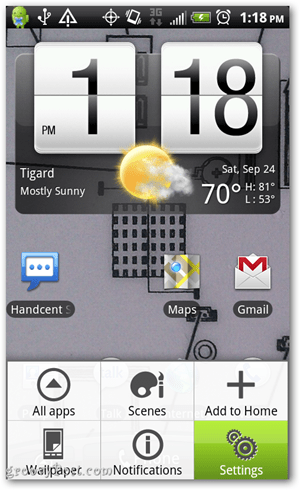
Scrollen Sie nach unten und tippen Sie auf Anwendungen.
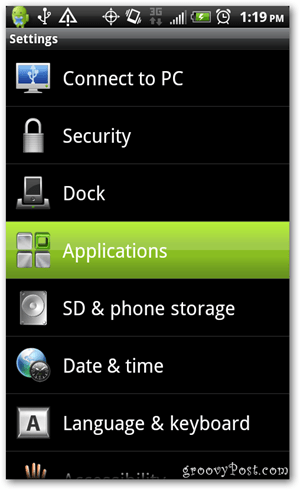
Weiter Tippen Sie auf Anwendungen verwalten
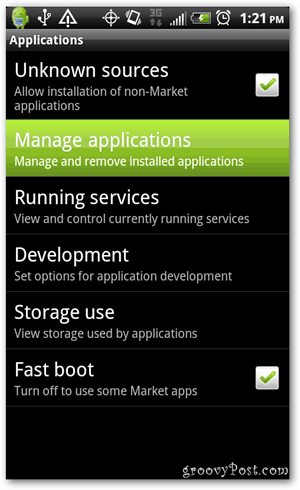
Von hier aus Tippen Sie oben auf die Registerkarte Alle. Dadurch wird die vollständige Liste Ihrer Apps angezeigt. Sie können jetzt nach unten scrollen und diejenigen finden, die Sie von Ihrem internen Speicher auf die MicroSD-Karte verschieben möchten. Normalerweise suche ich solche mit mehr als einem Megabyte, da diese den Unterschied ausmachen.
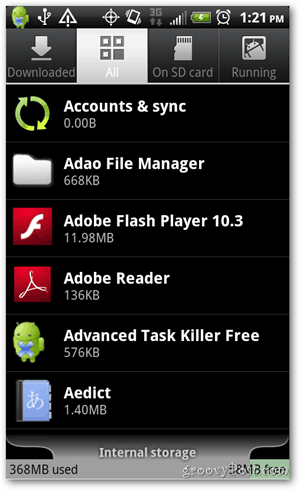
Als Beispiel tippe ich auf die Angry Birds-App mit einer Größe von 2,71 Megabyte.

Wenn nun eine Schaltfläche mit der Auf SD-Karte verschieben angezeigt wird, bedeutet dies zwei Dinge.
- Sie haben eine SD-Karte.
- Diese App befindet sich derzeit im internen Telefonspeicher.
Wenn Sie die Schaltfläche sehen, sie jedoch ausgegraut ist, bedeutet dies, dass die App diese Funktion zum Verschieben auf SD nicht unterstützt.
Eine andere Option als Auf SD-Karte verschieben ist Auf USB-Speicher verschieben. Dies ist normalerweise ein guter Hinweis darauf, dass Sie keine Option für eine externe SD-Karte haben.
Fahren Sie fort und tippen Sie auf Auf SD-Karte verschieben. Fertig! Es dauert einige Sekunden, bis der Vorgang abgeschlossen ist. Jetzt haben Sie diese App auf die SD-Karte heruntergeladen.
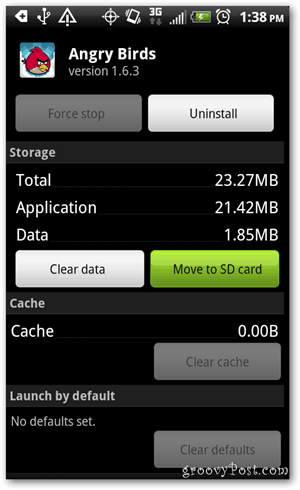
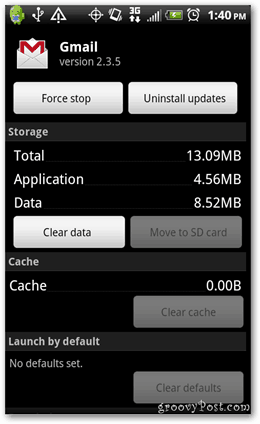
Beispiel einer App, die das Verschieben auf eine SD-Karte nicht unterstützt.
Dies ist ein einfacher Trick, um den internen Speicher übersichtlich zu halten, damit Ihr Telefon nicht langsamer wird oder Sie mit Benachrichtigungen über geringen Speicherplatz nervt.
War dieser Tipp hilfreich? Möchten Sie einfachere How-to-Posts wie diese haben? Kommentieren Sie unten Themen, über die Sie mehr erfahren möchten, oder sonstige Rückmeldungen.










Hinterlasse einen Kommentar